![]()
La Suite de Seguridad eliminó la infección que encontró en el dicho programa: ![]() lo de desinstalar el dicho programa:
lo de desinstalar el dicho programa: ![]() era para mayor seguridad.
era para mayor seguridad.
Sigamos con el resto de procesos que faltan!
![]()
La Suite de Seguridad eliminó la infección que encontró en el dicho programa: ![]() lo de desinstalar el dicho programa:
lo de desinstalar el dicho programa: ![]() era para mayor seguridad.
era para mayor seguridad.
Sigamos con el resto de procesos que faltan!
Ahora, realice usted los siguientes pasos:
![]() En esta pantalla en la que se encuentra usted:
En esta pantalla en la que se encuentra usted:
![]() Un click en la pestaña que pone:
Un click en la pestaña que pone: ![]()
![]() MUY IMPORTANTE:
MUY IMPORTANTE:![]()
![]() Automáticamente empezarán a descargarse e instalarse las actualizaciones del: Windows Update
Automáticamente empezarán a descargarse e instalarse las actualizaciones del: Windows Update
![]() Dejar que finalice completamente y no cancele, no interrumpa usted el dicho proceso de actualización.
Dejar que finalice completamente y no cancele, no interrumpa usted el dicho proceso de actualización.
![]() Si durante el proceso de descarga e instalación de las actualizaciones del: Windows Update le solicita el dicho proceso de actualización que debe de reiniciar procedes! pero SÓLO si se lo solicita el dicho programa.
Si durante el proceso de descarga e instalación de las actualizaciones del: Windows Update le solicita el dicho proceso de actualización que debe de reiniciar procedes! pero SÓLO si se lo solicita el dicho programa.
![]() Finalizado todo el proceso de actualizaciones maximice usted la pantalla y me manda usted una Captura completa con todo lo que se refleje!
Finalizado todo el proceso de actualizaciones maximice usted la pantalla y me manda usted una Captura completa con todo lo que se refleje!
Quedo a la espera de su respuesta!
Buenas @alemurphy: ¿De todos estos programas que le menciono a continuación cual usted no utiliza y pueden ser desinstalados de su ordenador?:
![]()
![]()
![]()
![]()
![]()
![]()
![]()
![]()
Quedo a la espera de su respuesta!
OneDrive no lo utilizo, vamos a quitarlo.
Perdón, utorrent también podemos quitarlo.
Correcto @alemurphy! Le pongo los siguientes pasos a continuación para poder desinstalar correctamente los dichos programas!
Ahora, realice usted los siguientes pasos:
Aquí le dejo a usted los siguientes pasos que debe de seguir ´´al pie de la letra´´ realizar TODOS LOS PASOS SEGUIDOS y es MUY IMPORTANTE QUE USTED SIGA EL MANUAL tal como viene en el manual que le dejo a continuación APLICADO A LOS PROGRAMAS QUE LE INDIQUE EN ESTE TEMA QUE DEBE DE SEGUIR USTED.
En primer lugar, ´´LEASE USTED TODOS LOS PASOS QUE LE DEJO A CONTINUACIÓN´´ y es muy ´´IMPORTANTE´´ QUE MIENTRAS USTED ESTÁ LEYENDO ´´TODOS LOS PASOS QUE LE INDICO A CONTINUACIÓN´´ QUE ´´ME LO COMUNIQUE POR AQUÍ ANTES DE QUE USTED PROCEDA A REALIZAR CUALQUIER PROCEDIMIENTO PARA QUE YO SE LO PUEDA ACLARAR Y DE COMO RESULTADO UN EXITO EN LA REALIZACION DE LOS MISMOS´´.
Aclarado esto: Aquí le dejo los siguientes pasos que debe de seguir al pie de la letra realizar TODOS LOS PASOS SEGUIDOS tal como viene en el manual que le dejo a continuación:
Ahora, realice usted los siguientes pasos
DESINSTALACIÓN DE PROGRAMAS:
Para los programas en que te diga: puedes quitarlos. Hazlo así:
Desinstalalos con: Revo Uninstaller en su Modo Avanzado. Para ello sigues su manual la parte de desinstalación de programas.. MUY IMPORTANTE: Durante el proceso de desinstalación le saldrá una pantalla similar a esta usted tiene que habilitar:, ![]() usted tiene que tildar::
usted tiene que tildar:: ![]() ´´TODAS´´ las pestañas:
´´TODAS´´ las pestañas: ![]() que se le reflejen a usted a continuación:
que se le reflejen a usted a continuación:

Seguidamente, ´´tildadas:´´: ![]() y ´´habilitadas´´:
y ´´habilitadas´´: ![]() ´´TODAS´´ las pestañas:
´´TODAS´´ las pestañas: ![]() un click en la siguiente pestaña que pone:
un click en la siguiente pestaña que pone: ![]() y seguidamente un click en la pestaña que pone:
y seguidamente un click en la pestaña que pone: ![]() que se refleja en la pantalla anterior.
que se refleja en la pantalla anterior.
Quitas todos los programas que encuentre Revo con los nombres de:
![]()
![]()
![]()
![]()
Pues serían los siguientes:
![]()
![]()
![]()
![]()
O bien:
![]() (Todos los que sean
(Todos los que sean ![]() ) + Lo que sea de Nombre).
) + Lo que sea de Nombre).
![]() (Todos los que sean
(Todos los que sean ![]() ) + Lo que sea de Nombre).
) + Lo que sea de Nombre).
Estos deben de quedar completamente desinstalados.
Manual del Revo Uninstaller: Click aquí: Manual del RevoUninstaller
Ahora, realice usted lo siguiente, siguiendo el manual aplicado a los programas que le indico que desinstale a continuación:
![]() DESINSTALACIÓN PROGRAMAS:
DESINSTALACIÓN PROGRAMAS:
Para los programas en que te diga: puedes quitarlos. Hazlo así:
Desinstalalos con: Revo Uninstaller en su Modo Avanzado. Para ello sigues su: Click aquí: manual de RevoUninstaller la parte de desinstalación de programas.
Quitas todos los programas que encuentre Revo con los nombres de:
![]()
![]()
![]()
![]()
Pues serían los siguientes:
![]()
![]()
![]()
![]()
O bien:
![]() (Todos los que sean
(Todos los que sean ![]() ) + Lo que sea de Nombre).
) + Lo que sea de Nombre).
![]() (Todos los que sean
(Todos los que sean ![]() ) + Lo que sea de Nombre).
) + Lo que sea de Nombre).
Estos deben de quedar completamente desinstalados.
MUY IMPORTANTE: Durante el proceso de desinstalación le saldrá una pantalla similar a esta usted tiene que habilitar: ![]() usted tiene que tildar:
usted tiene que tildar: ![]() ´´TODAS´´ las pestañas:
´´TODAS´´ las pestañas: ![]() que se le reflejen a usted a continuación:
que se le reflejen a usted a continuación:

Seguidamente, ´´tildadas´´: ![]() y ´´habilitadas´´:
y ´´habilitadas´´: ![]() ´´TODAS´´ las pestañas:
´´TODAS´´ las pestañas: ![]() un click en la siguiente pestaña que pone:
un click en la siguiente pestaña que pone: ![]() y seguidamente un click en la pestaña que pone:
y seguidamente un click en la pestaña que pone: ![]() que se refleja en la pantalla anterior.
que se refleja en la pantalla anterior.
Manual de: Revo Uninstaller: Manual de Revo Uninstaller - nº 2 por SanMar
Me mandas una Captura de Pantalla! con todo lo que salga cuando finalice el dicho proceso.
Ahora, siga usted los siguientes pasos que le indico a continuación:
IMPORTANTE:
![]() Si alguno de los programas de los que se le indiquen en este foro ya los tuviera instalado usted, NO hace falta que los instale de nuevo, simplemente lo ejecuta y siga las indicaciones dadas y su Manual que se le deja junto al programa.
Si alguno de los programas de los que se le indiquen en este foro ya los tuviera instalado usted, NO hace falta que los instale de nuevo, simplemente lo ejecuta y siga las indicaciones dadas y su Manual que se le deja junto al programa.
![]() Pásele cada programa por separado y hasta que NO termine el programa de pasarse por completo, siguiendo los pasos indicados y su Manual, NO le pase el siguiente programa y así con el resto de programas que se le indiquen en este foro.
Pásele cada programa por separado y hasta que NO termine el programa de pasarse por completo, siguiendo los pasos indicados y su Manual, NO le pase el siguiente programa y así con el resto de programas que se le indiquen en este foro.
Aclarado todo esto, siga los siguientes pasos que se le indican a continuación:
![]() Descargue, instale y Ejecute Ccleaner. Aquí le dejo la Url de Descarga del: Ccleaner para que pueda instalarlo y descargarlo correctamente: Click aquí: Ccleaner.. Aquí te dejo su Manual del: Ccleaner, para que sepa cómo utilizarlo y configurarlo correctamente: Manual del CCleaner.
Descargue, instale y Ejecute Ccleaner. Aquí le dejo la Url de Descarga del: Ccleaner para que pueda instalarlo y descargarlo correctamente: Click aquí: Ccleaner.. Aquí te dejo su Manual del: Ccleaner, para que sepa cómo utilizarlo y configurarlo correctamente: Manual del CCleaner.
MUY IMPORTANTE:
En estas últimas versiones de CCleaner, junto al instalador del programa, viene añadida la opción de instalar el software Avast antivirus. Recomendamos DESTILDAR esa opción para hacer una instalación limpia solo de CCleaner.

Tal como lo muestra la siguiente imagen, DESTILDAMOS la opción de Avast y presionamos el botón Instalar tal y como se muestra en la siguiente imagen:

Aclarado todo esto realice usted los siguientes pasos a seguir:
Aquí te dejo su Manual del: Ccleaner, para que sepa cómo utilizarlo y configurarlo correctamente: click aquí: Manual de CCleaner y seguidamente siga usted los siguientes pasos:
Lo instalas y lo ejecutas. En la pestaña Limpieza personalizada dejas la configuración predeterminada. Haces clic en Analizar y esperas a que termine. Seguidamente haz clic en Ejecutar Limpiador. Clic en la pestaña Registro >> clic en Buscar Problemas esperas que termine. Finalmente clic en Reparar Seleccionadas y realizas una Copia de Seguridad del registro de Windows. (IMPORTANTE: En la opción de Registro pásele varias veces dicho procedimiento hasta que se refleje que: NO SE HAN ENCONTRADO PROBLEMAS ó TODOS LOS PROBLEMAS HAN SIDO RESUELTOS o un mensaje similar).
Finalizado el proceso me manda usted una Captura de Pantalla en el que se refleje que: NO SE HAN ENCONTRADO PROBLEMAS ó TODOS LOS PROBLEMAS HAN SIDO RESUELTOS o un mensaje similar).
Ahora, siga usted estos pasos le indico a continuación:
![]() Descargue, instale y Ejecute: Glary Utilities. Aquí le dejo la Url de Descarga del: Glary Utilities, para que pueda descargarse el programa e instalarlo correctamente: click aquí: Glary Utilities.
Descargue, instale y Ejecute: Glary Utilities. Aquí le dejo la Url de Descarga del: Glary Utilities, para que pueda descargarse el programa e instalarlo correctamente: click aquí: Glary Utilities.
Aquí le dejo su: Manual del: Glary Utilities para que sepas cómo utilizarlo y configurarlo correctamente: Siga usted los siguientes pasos del: Manual que le indico a continuación:
Abrir el programa: Glary Utilities con Derechos de Administrador.
Click donde pone la opción Mantenimiento en 1-Click y dejar Todas las opciones Habilitadas como se puede observar en esta imagen y clickea usted en la pestaña que pone Buscar problemas tal y como se refleja en la siguiente imagen:
![]() Seguidamente acceda a nuestro foro: forospyware para que le pueda seguir recibiendo ayuda de su ordenador accediendo a la siguiente Url que le dejo a continuación:
Seguidamente acceda a nuestro foro: forospyware para que le pueda seguir recibiendo ayuda de su ordenador accediendo a la siguiente Url que le dejo a continuación:
Url 1: ForoSpyware
ó
Url 2: https://forospyware.com/
Nota:
![]() Al acceder a la Url de nuestro foro: forospyware es posible que le pida el: Usuario y la Contraseña con el cual usted se registró por primera vez en nuestro foro, si usted NO recordara la contraseña cuando usted acceda a dicha Url le da un click en la opción que pone:
Al acceder a la Url de nuestro foro: forospyware es posible que le pida el: Usuario y la Contraseña con el cual usted se registró por primera vez en nuestro foro, si usted NO recordara la contraseña cuando usted acceda a dicha Url le da un click en la opción que pone:
Cuando haya realizado usted todos los pasos que le he indicado me lo comunica por aquí!
Quedo a la espera de su respuesta!
Buenas @alemurphy le hago una pregunta: durante el proceso de desinstalación de los dichos programas cuando le ha salido a usted una pantalla similar a esta: ¿Ha habilitado: ![]() y tildado:
y tildado: ![]() ´´TODAS´´ las pestañas:
´´TODAS´´ las pestañas: ![]() que se le reflejan a usted a continuación:?
que se le reflejan a usted a continuación:?
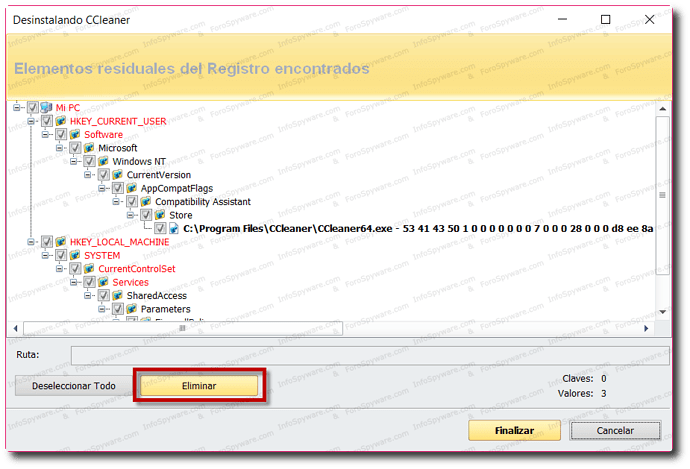
Quedo a la espera de su respuesta!
Si, he tildado TODO, de todos modos si te parece vuelvo a pasar ambos programas.
Buenas @alemurphy, en respuesta a su pregunta no, no hace falta que pase usted de nuevo ambos programas ya que usted ha tildado TODO.
Ahora lo que se va a proceder a solucionar es le problema que le ha salido en el registro del Ccleaner cuando le ha salido el siguiente error que se refleja en la siguiente pantalla:
SOLUCIÓN AL PROBLEMA DEL REGISTRO DEL: CCLEANER:
No se preocupe para solucionar el problema que me comenta siga estos pasos que le indico a continuación:
![]() Realice el mismo procedimientos que ha estado realizando correctamente, pásele de nuevo el programa del Ccleaner, siguiendo su manual, y una vez que le salga dicho problema realice el siguiente procedimiento:
Realice el mismo procedimientos que ha estado realizando correctamente, pásele de nuevo el programa del Ccleaner, siguiendo su manual, y una vez que le salga dicho problema realice el siguiente procedimiento:
![]() Botón secundario sobre el archivo que pone:
Botón secundario sobre el archivo que pone:
P.D.: IMPORTANTE: NO SE EQUIVOQUE DE ARCHIVO SELECCIONE ESTE ARCHIVO, QUE SE INDICA A CONTINUACIÓN:
LocalServer32\C:\Windows\SysWOW64\Speech_OneCore\Common\SpeechRuntime.exe-ToastNotofier HKCR\CLSID{265b1075-d22b-41eb-bc97-87568f3e6dab}
![]() De la lista de opciones que da: Elegir la opción que pone:
De la lista de opciones que da: Elegir la opción que pone:
Abrir en Regedit
![]() En la parte izquierda, botón derecho (Clic derecho) en el color que aparece en gris el que se refleja resaltado de color gris que es esta clave de registro:
En la parte izquierda, botón derecho (Clic derecho) en el color que aparece en gris el que se refleja resaltado de color gris que es esta clave de registro:
P.D.: IMPORTANTE: NO SE EQUIVOQUE DE ARCHIVO SELECCIONE ESTE ARCHIVO, QUE SE INDICA A CONTINUACIÓN:
{265b1075-d22b-41eb-bc97-87568f3e6dab}
![]() De la lista que sale elegir la siguiente opción que pone: Permisos
De la lista que sale elegir la siguiente opción que pone: Permisos
Click donde pone: Opciones avanzadas
En donde pone: Propietario click en donde pone: Cambiar
Click en la pestaña que pone: Opciones avanzadas y click en la pestaña que pone: Buscar ahora click en la pestaña donde pone: Administradores y click en la pestaña que pone: Aceptar y click de nuevo en la pestaña que pone: Aceptar
![]() Marcar (Tildar) donde pone lo siguiente: - Reemplazar propietario en subcontenedores y objetos – y click donde pone: Administradores
Marcar (Tildar) donde pone lo siguiente: - Reemplazar propietario en subcontenedores y objetos – y click donde pone: Administradores
Marque (Habilite) la opción que dice: Reemplazar todas las entradas de permisos de objetos secundarios por entradas de permisos heredables de este objeto – y click en la pestaña que pone: Aplicar
Si te sale una notificación que dice lo siguiente:
Esto reemplazará permisos definidos explícitamente en todos los descendientes de este objeto con permisos heredables de {265b1075-d22b-41eb-bc97-87568f3e6dab}, ¿Desea continuar?
Click en la pestaña que pone: Sí y click en la pestaña que pone: Aceptar y click de nuevo en la pestaña que pone: Aceptar
![]() Cerrar Regedit
Cerrar Regedit
![]() En CCleaner, seleccione: Solucionar problema(s)
En CCleaner, seleccione: Solucionar problema(s)
Escanear en busca de problemas: problema(s) solucionado(s) y coménteme si se solucionó el problema.
Quedo a la espera de su respuesta!
Esta vez te he fallado. NO logro encontrar PROPIETARIOS En la X he hecho click derecho, PERMISOS. Luego, opciones avanzadas. Hasta ahí he llegado.
Buenas @alemurphy en esta pantalla en la que se encuentra usted:
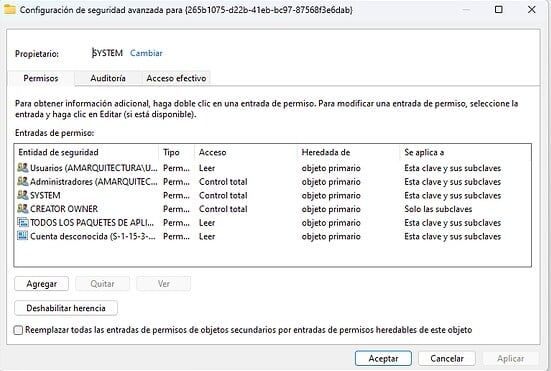
En donde pone: ![]() y un click en donde pone:
y un click en donde pone: ![]() y siga usted los pasos que le he puesto en este tema.
y siga usted los pasos que le he puesto en este tema.
Comente usted si le funcionó!
Quedo a la espera de su respuesta!
Buenas @alemurphy en esta pantalla en la que se encuentra usted:
Pasele usted varias veces el mismo proceso hasta que no le aparezca ningún error y me manda de nuevo una Captura de Pantalla con todo lo que se refleje!
Quedo a la espera de su respuesta!
Aparecen uno y otro. Limpio aparecen tres, limpio quedan dos, limpio aparecen tres…
Y esté se mantiene
Buenas @alemurphy para que la limpieza se realice correctamente le debe de pasar el Ccleaner con TODOS LOS NAVEGADORES CERRADOS. Ahora en la pantalla en la que se encuentra usted:
Pásele usted varias veces seguidas el mismo proceso CON TODOS LOS NAVEGADORES CERRADOS hasta que no le aparezca ningún error y me manda de nuevo una Captura de Pantalla con todo lo que se refleje!
Quedo a la espera de su respuesta!
Todos los procesos los hice con los navegadores cerrados.
SOLUCIÓN AL PROBLEMA DEL REGISTRO DEL: CCLEANER:
No se preocupe para solucionar el problema que me comenta siga estos pasos que le indico a continuación:
![]() Realice el mismo procedimientos que ha estado realizando correctamente, pásele de nuevo el programa del Ccleaner, siguiendo su manual, y una vez que le salga dicho problema realice el siguiente procedimiento:
Realice el mismo procedimientos que ha estado realizando correctamente, pásele de nuevo el programa del Ccleaner, siguiendo su manual, y una vez que le salga dicho problema realice el siguiente procedimiento:
![]() Botón secundario sobre el archivo que pone:
Botón secundario sobre el archivo que pone:
P.D.: IMPORTANTE: NO SE EQUIVOQUE DE ARCHIVO SELECCIONE ESTE ARCHIVO, QUE SE INDICA A CONTINUACIÓN:
LocalServer32\C:\Windows\SysWOW64\Speech_OneCore\Common\SpeechRuntime.exe-ToastNotofier HKCR\CLSID{265b1075-d22b-41eb-bc97-87568f3e6dab}
![]() De la lista de opciones que da: Elegir la opción que pone:
De la lista de opciones que da: Elegir la opción que pone:
Abrir en Regedit
![]() En la parte izquierda, botón derecho (Clic derecho) en el color que aparece en gris el que se refleja resaltado de color gris que es esta clave de registro:
En la parte izquierda, botón derecho (Clic derecho) en el color que aparece en gris el que se refleja resaltado de color gris que es esta clave de registro:
P.D.: IMPORTANTE: NO SE EQUIVOQUE DE ARCHIVO SELECCIONE ESTE ARCHIVO, QUE SE INDICA A CONTINUACIÓN:
{265b1075-d22b-41eb-bc97-87568f3e6dab}
![]() De la lista que sale elegir la siguiente opción que pone: Permisos
De la lista que sale elegir la siguiente opción que pone: Permisos
Click donde pone: Opciones avanzadas
En donde pone: Propietarios click en donde pone: Cambiar
Click en la pestaña que pone: Opciones avanzadas y click en la pestaña que pone: Buscar ahora click en la pestaña donde pone: Administradores y click en la pestaña que pone: Aceptar y click de nuevo en la pestaña que pone: Aceptar
![]() Marcar (Tildar) donde pone lo siguiente: - Reemplazar propietario en subcontenedores y objetos – y click donde pone: Administradores
Marcar (Tildar) donde pone lo siguiente: - Reemplazar propietario en subcontenedores y objetos – y click donde pone: Administradores
Marque (Habilite) la opción que dice: Reemplazar todas las entradas de permisos de objetos secundarios por entradas de permisos heredables de este objeto – y click en la pestaña que pone: Aplicar
Si te sale una notificación que dice lo siguiente:
Esto reemplazará permisos definidos explícitamente en todos los descendientes de este objeto con permisos heredables de {265b1075-d22b-41eb-bc97-87568f3e6dab}, ¿Desea continuar?
Click en la pestaña que pone: Sí y click en la pestaña que pone: Aceptar y click de nuevo en la pestaña que pone: Aceptar
![]() Cerrar Regedit
Cerrar Regedit
![]() En CCleaner, seleccione: Solucionar problema(s)
En CCleaner, seleccione: Solucionar problema(s)
Escanear en busca de problemas: problema(s) solucionado(s) y coménteme si se solucionó el problema.
Quedo a la espera de su respuesta!